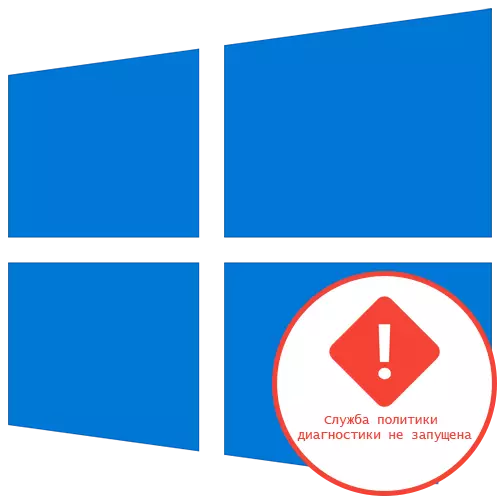
Ọna 1: Awọn eto nẹtiwọọki to nmu
Ọna ti o rọrun julọ yanju iṣoro "Iṣẹ Afihan Ṣiṣayẹwo Ṣiṣayẹwo Iṣayẹwo ko ṣiṣẹ" ni Windows 10 - Tun iṣeto nẹtiwọọki nipasẹ console. Lati ṣe eyi, iwọ yoo ni lati tẹ awọn ofin pupọ, lẹhin kika ila "aṣẹ" pẹlu awọn anfani giga.
- Ṣiṣe awọn "laini aṣẹ" lori dípò ti oluṣakoso, fun apẹẹrẹ, wiwa ohun elo nipasẹ akojọ "Bẹrẹ" Bẹrẹ.
- Fijade ipcofig akọkọ / Tujade Itulẹ ki o tẹ Tẹ Tẹ.
- Lẹhin ti o gba adiresi IP tuntun nipasẹ IPconfig / Tunse.
- Igbesẹ ti o tẹle ni lati tun kaṣe DNS ṣe, eyiti o n ṣẹlẹ nipa titẹ aami IPConfig / fulusnns.
- O wa lati tun ipilẹ Ilana IPv4 pada nipasẹ awọn ofin meji. Akọkọ ni iwoye ti Nẹtiwọth Intsh Tun IP Tun C: \ Log1.txt.
- Keji jẹ NetH WinShock ipilẹ c: \ Lowog2.txt.
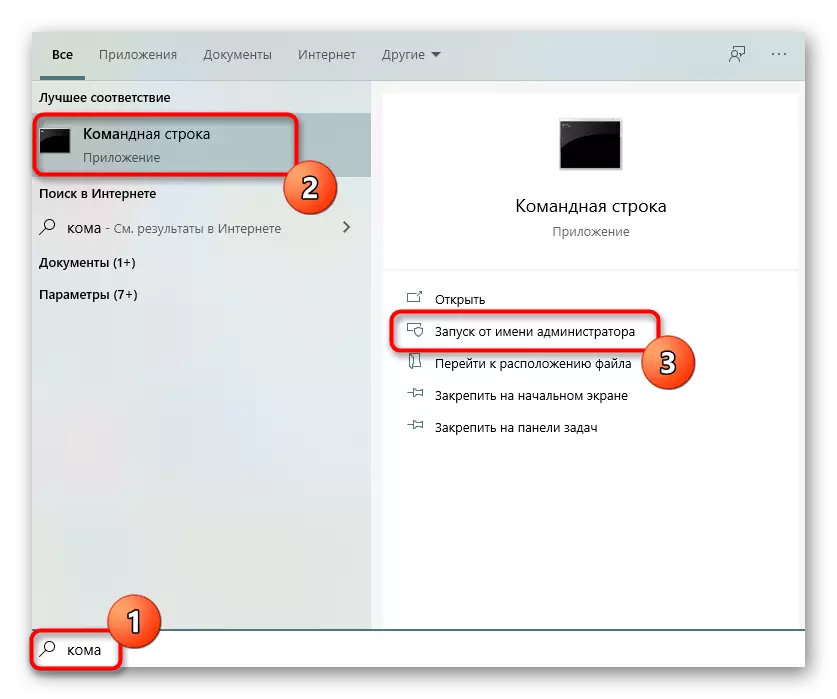
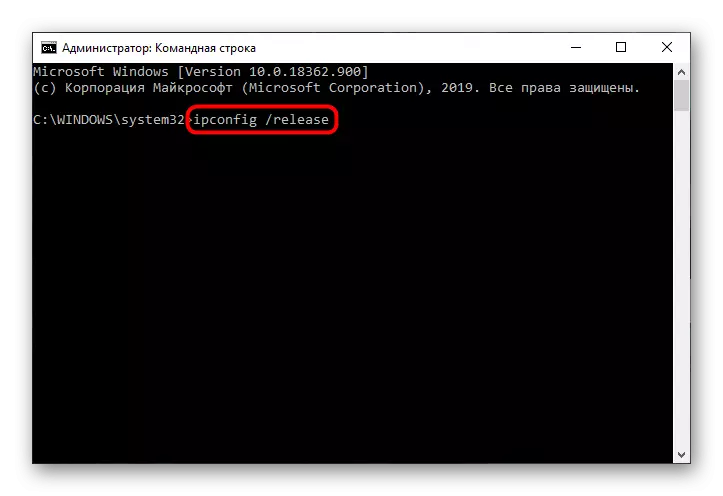
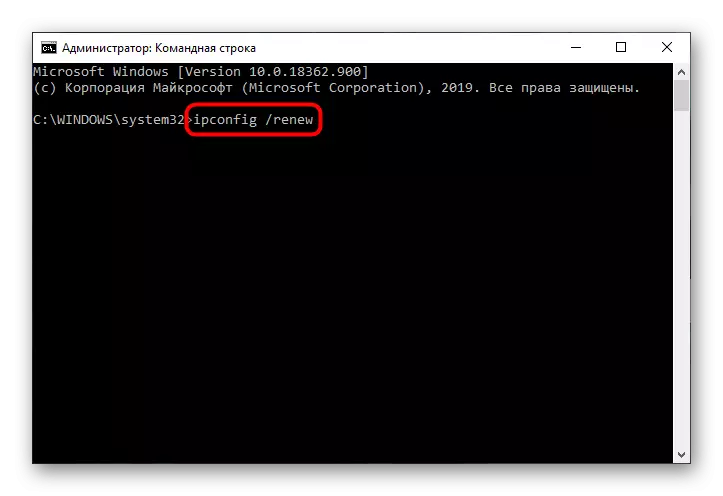
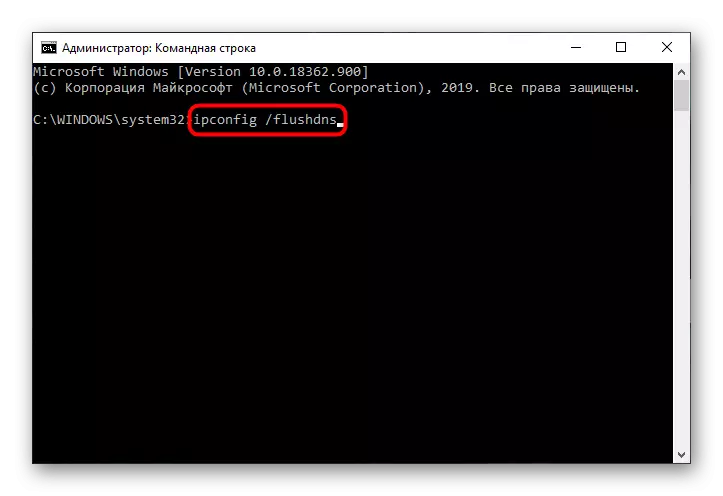
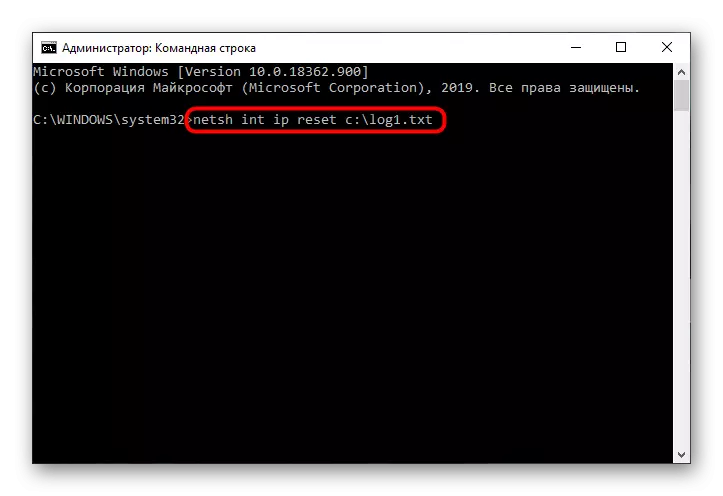
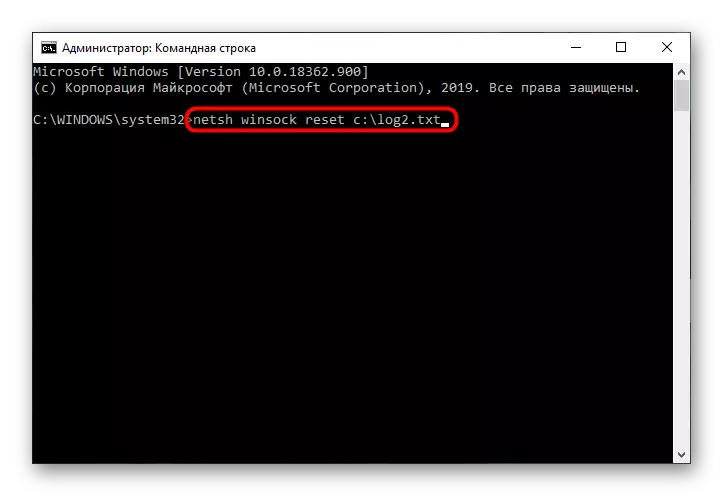
Lẹhin ipari ti ilana yii, tun bẹrẹ kọmputa naa, ati lẹhinna tẹsiwaju si lilo rẹ lati ṣayẹwo boya aṣiṣe ninu ibeere han tabi atunṣe naa ti kọja ni aṣeyọri.
Ọna 2: Ṣayẹwo Awọn iṣẹ
Ni ẹẹkan, awọn iṣẹ oriṣiriṣi mẹrin le ni ipa lori eto imulo aisan, nitorinaa oluṣamulo yoo ni lati ṣayẹwo ọkọọkan wọn, eyiti o dabi eyi:
- Ṣi "Bẹrẹ" ati nipasẹ wiwa lati lọ si ohun elo iṣẹ.
- Nibe, wa okun "Aṣoju Eto IPSec Aṣoju" ati tẹ lẹmeji lori rẹ pẹlu bọtini Asin osi.
- Ṣeto paramita ibẹrẹ si "Afowoyi" ati lo awọn ayipada.
- Ni atẹle Iṣẹ Afihan "Iṣẹ Afihan Ṣiṣayẹwo", eyiti o yẹ ki o tun sọrọ lori nipa titẹ LKM LKM.
- Fun o, ṣeto iru ibẹrẹ "laifọwọyi".
- Ohun kanna ni a ṣe pẹlu iṣẹ aisan "" ati "Ibisilẹ ti eto aisan", ṣugbọn nipa yiyan ipo ibẹrẹ ilana fun paramita kọọkan.
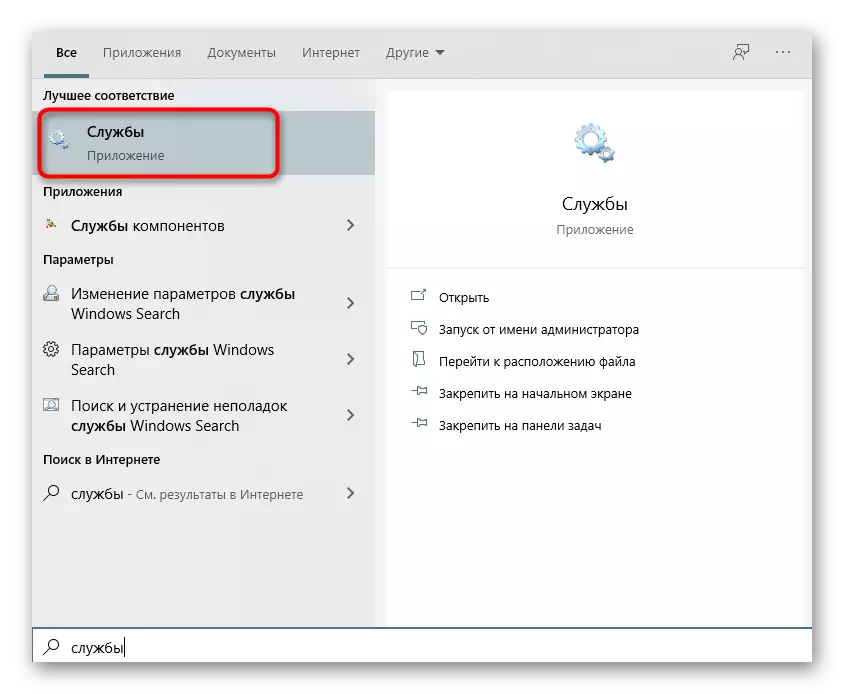
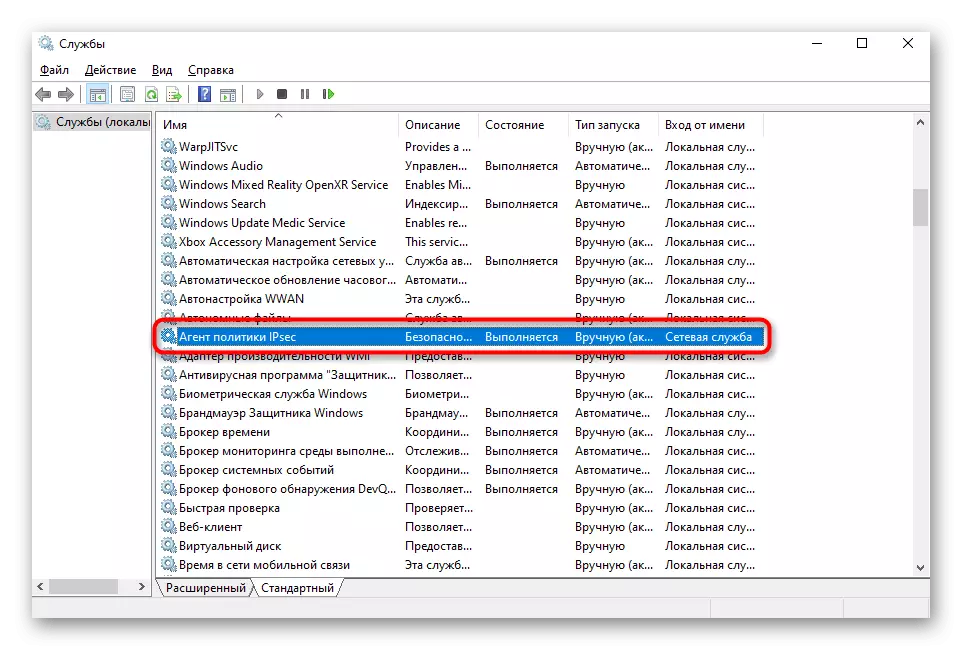
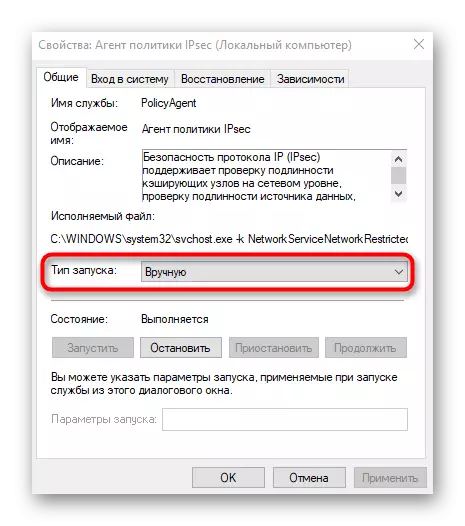
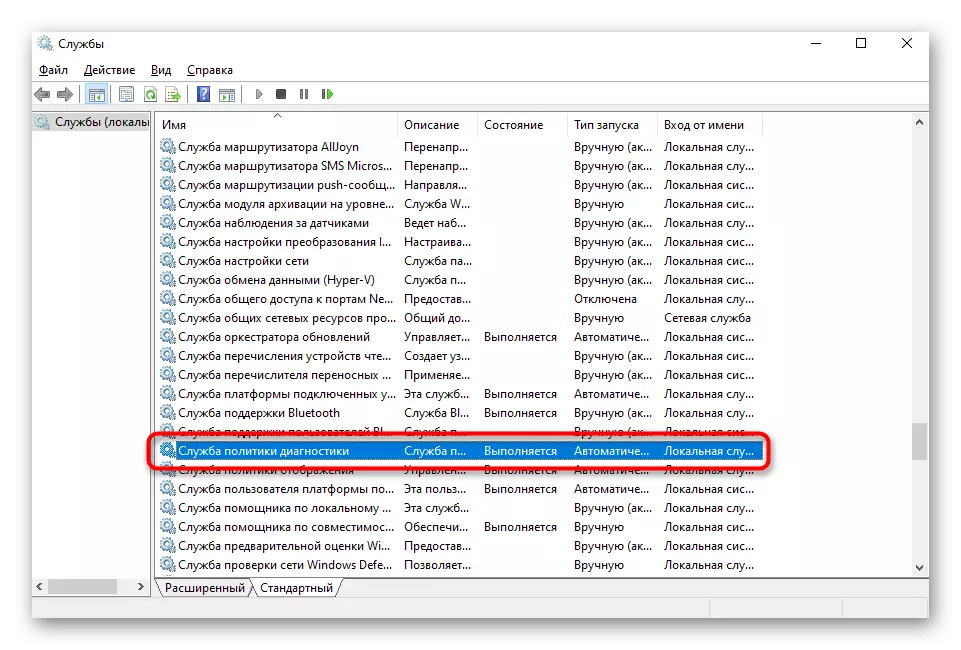
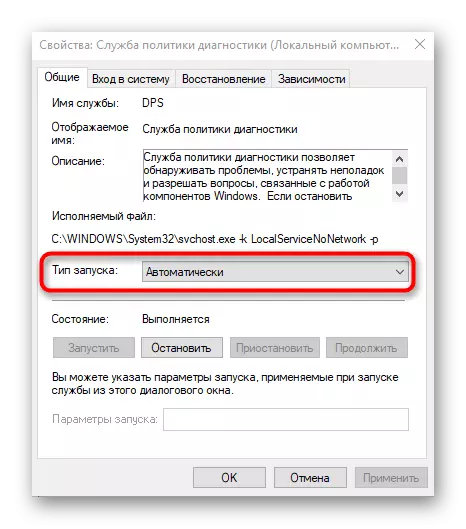
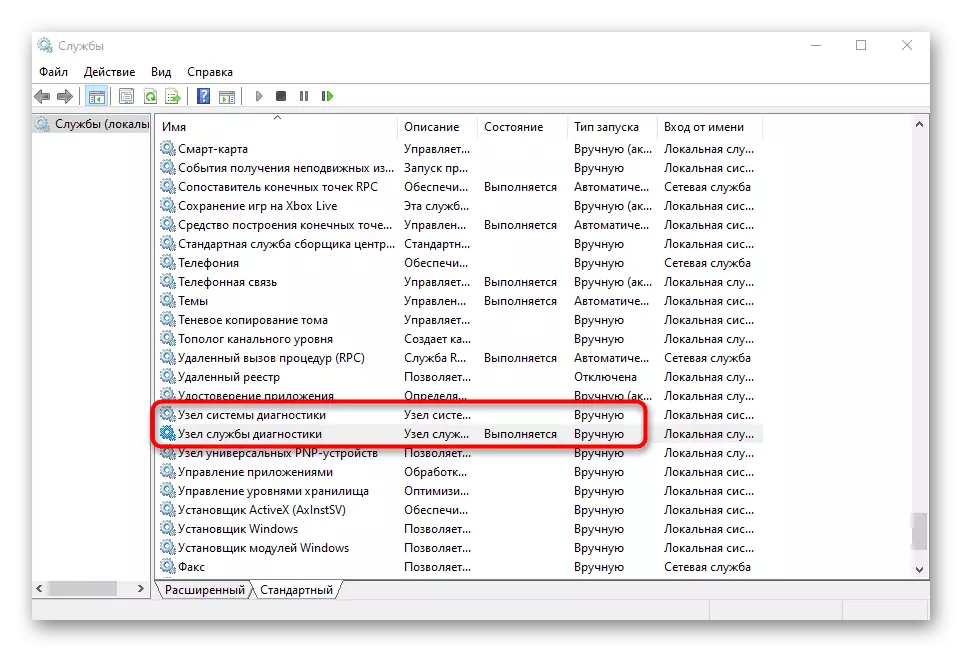
O wa lati fi kọnputa ranṣẹ lati tun bẹrẹ ki gbogbo awọn ayipada ti tẹ sinu agbara. Ti aṣiṣe "iṣẹ eto imulo aisan aisan ko ṣiṣẹ" ko parẹ lọnakọna, lọ si ọna atẹle.
Ọna 3: pese awọn iṣẹ agbegbe awọn iṣẹ
Irisi aṣiṣe labẹ ero n tọka pe iṣẹ kan ko ni eto awọn ẹtọ lati ṣe awọn iṣẹ lori kọnputa. O le gbiyanju lati yanju rẹ funrararẹ, mu awọn iṣẹ agbegbe wa si atokọ awọn olumulo awọn anfani.
- Lati ṣe eyi, ṣii "kọmputa yii" ki o tẹ lori ipin eto ti PC lile disiki. Ni akojọ aṣayan ipo, yan aṣayan "awọn ohun-ini".
- Tẹ taabu Aabo ati labẹ tabili olumulo, tẹ "Yiyipada".
- Lo bọtini Fikun.
- Ninu tabili ti o ṣi, tẹ bọtini "To ti ni ilọsiwaju" ni isalẹ.
- Lọ kiri si Awọn iroyin fun pẹlu ọwọ ko tẹ orukọ rẹ.
- Ninu atokọ, wa "Iṣẹ agbegbe" ati lẹẹmeji lori rẹ pẹlu LKM.
- Lẹhin fifi si akọọlẹ yii ni kikun ati lo awọn ayipada.
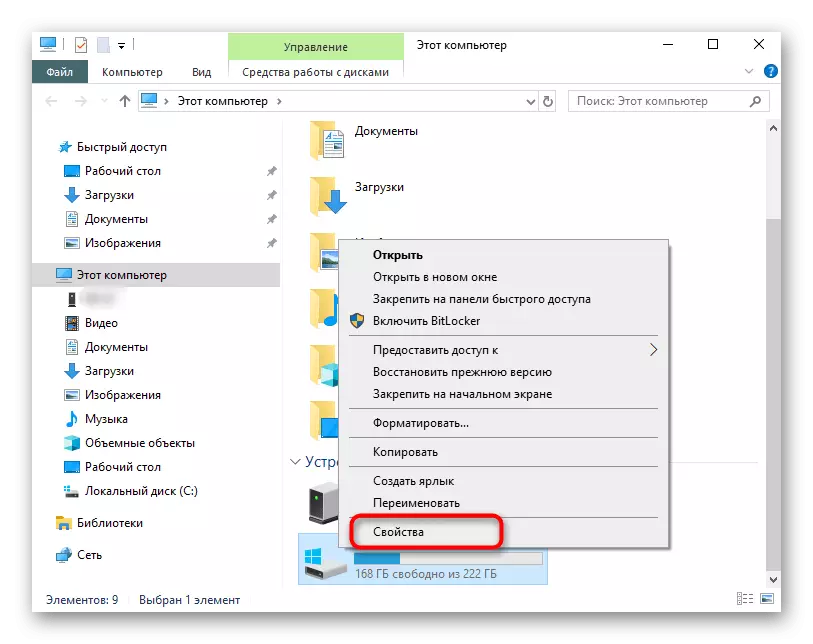
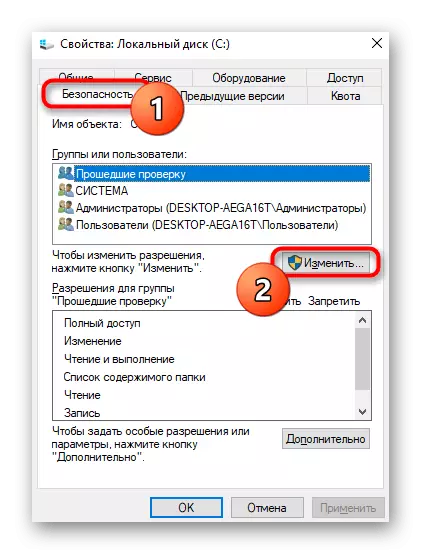

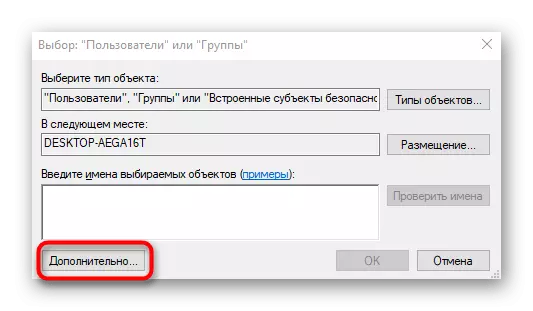
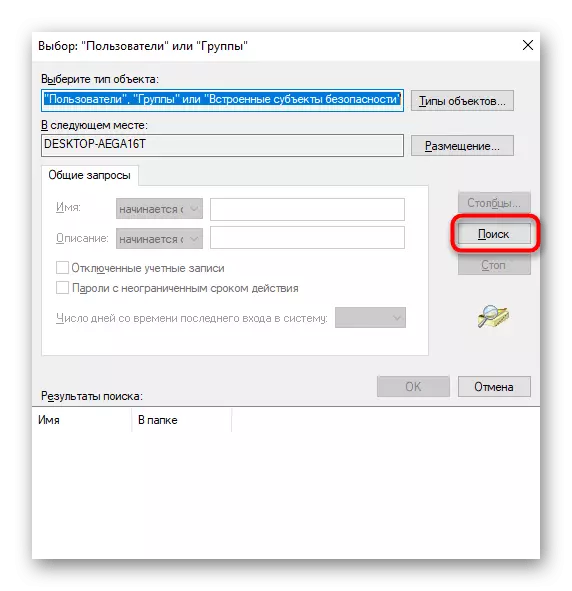
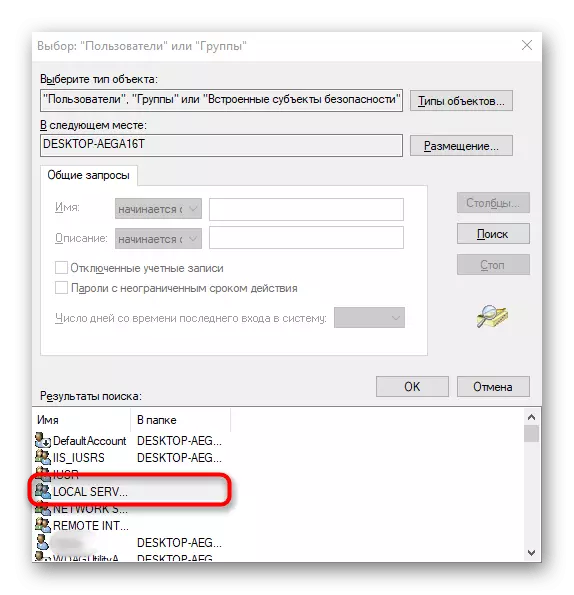
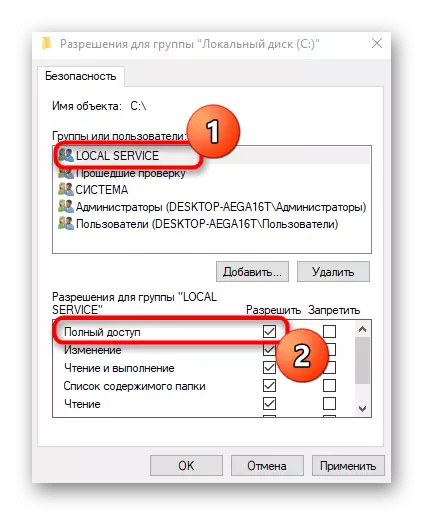
Ọna 4: Eto Gbigbanilaaye fun bọtini Iforukọsilẹ
Boya iṣoro naa "iṣẹ akanṣe aisan ti ko ṣiṣẹ" dide nitori otitọ pe ipele iraye kan, nitorinaa awọn ihamọ wa lori ibaraenisepo pẹlu awọn faili. Tunṣe o le wa ni ọwọ nipasẹ ṣiṣe iru awọn iṣe:
- Ṣii "IwUlO" Rá nipasẹ Win + R, ibo ni lati tẹ bọtini Radiit ki o tẹ bọtini Tẹ.
- Lọ si ọna ti HKEY_LOCAL_MACLine \ eto \ lọwọlọwọ \ awọn iṣẹ \ vs \ vs.
- Tẹ lori folda root pẹlu bọtini itọka ọtun ati ni akojọ aṣayan ipo ti o han, yan "Awọn igbanilaaye".
- Yan ohun "Iṣẹ nẹtiwọọki" ninu tabili oke, ati lẹhinna samisi "iraye si Iwọle" ni kikun. Ṣaaju ki o to jade, maṣe gbagbe lati lo awọn ayipada.

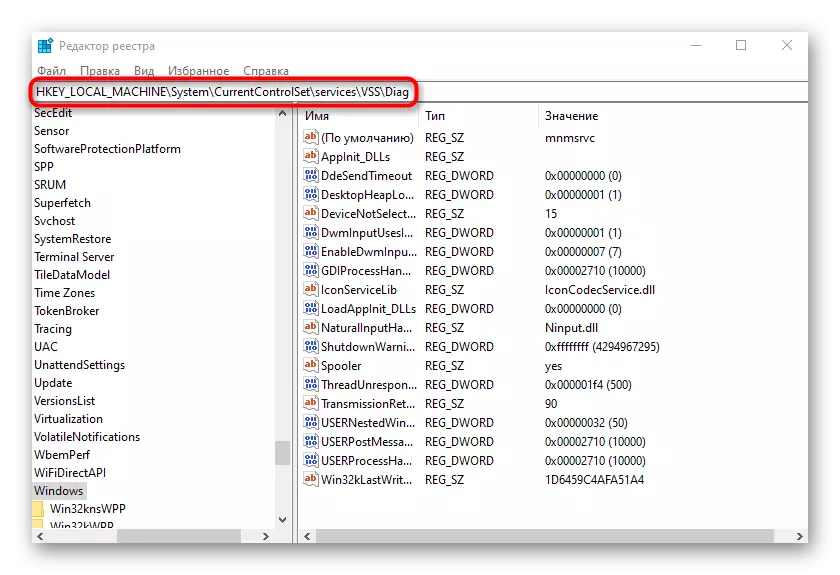
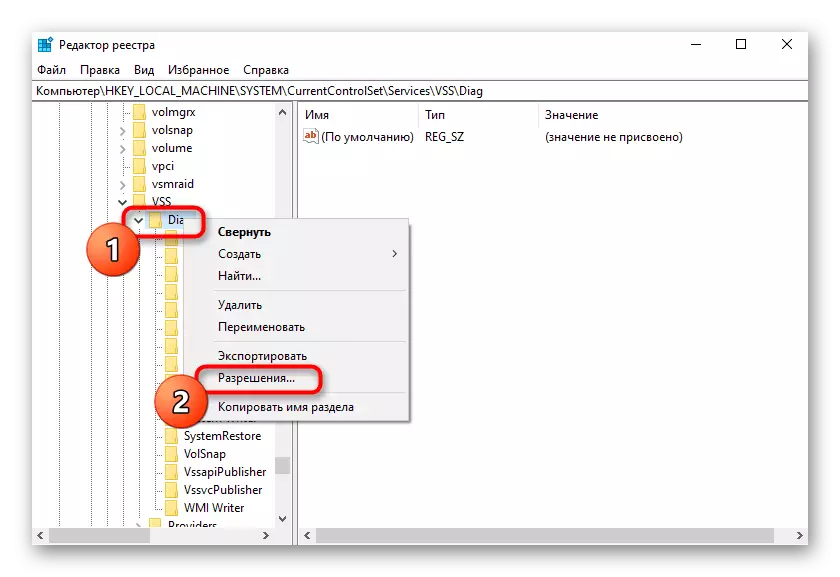
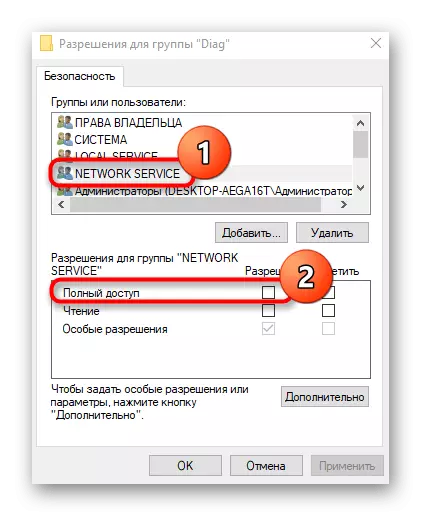
Tun bẹrẹ kọmputa naa ki gbogbo eto ṣe si iforukọsilẹ ti wọ inu agbara. Lẹhin iyẹn, lọ si afọwọṣe ti ọna naa.
Ọna 5: fifi awọn iṣẹ nẹtiwọọki si ẹgbẹ alakoso
Gẹgẹbi a ti sọ loke, ifarahan ti aṣiṣe ni ibeere jẹ julọ nitori awọn ẹtọ iraye sipo ti awọn iṣẹ, nitorinaa eyiti a gbe wọn si ẹgbẹ awọn alakoso, eyiti a ṣe nipasẹ titẹ awọn aṣẹ console.
- Ni akọkọ, ṣiṣe ila "aṣẹ" lori dípò ti oluṣakoso, fun apẹẹrẹ, nipasẹ "Bẹrẹ" akojọ.
- Tẹ nibẹ akopọ agbegbe net akọkọ / Fi NsosterSSSservice tẹ Tẹ.
- Lẹhin ipaniyan, ṣalaye pipade agbegbe agbegbe miiran / paṣẹ agbegbe agbegbe.
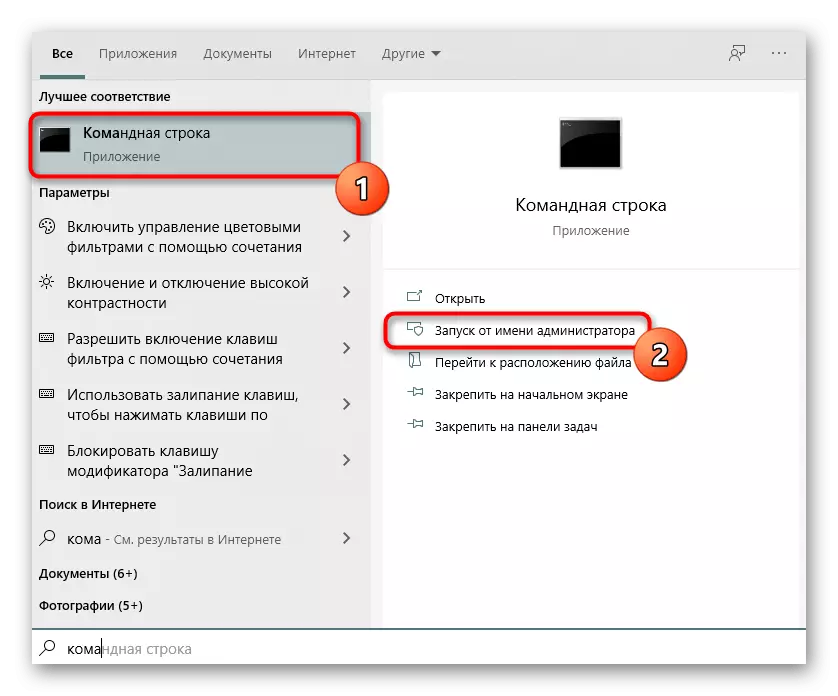
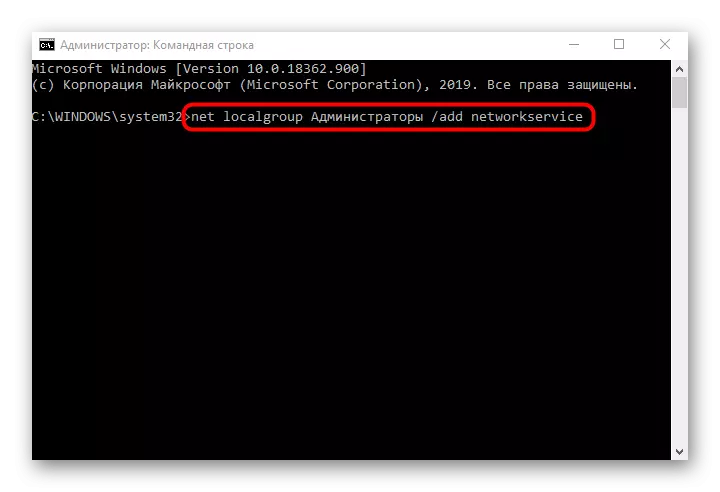
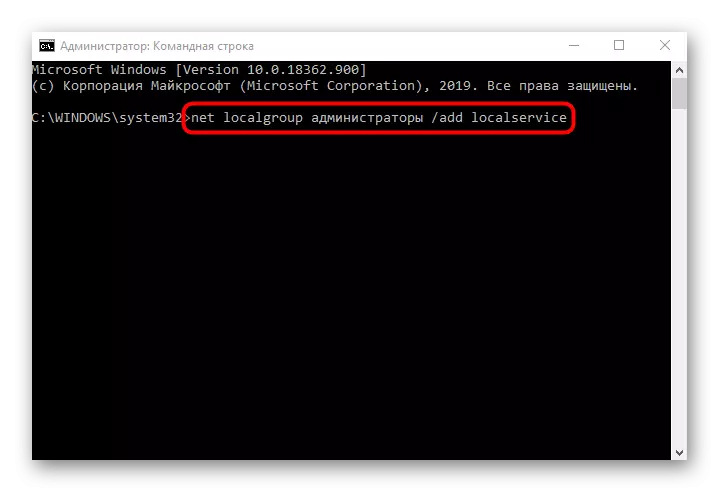
Ọna 6: Yara Windows 10
Ti ko ba si eyikeyi awọn ọna ti o wa loke mu abajade to yẹ, o ku nikan lati mu ẹrọ iṣiṣẹ pada, o pada si ipo ibẹrẹ tabi aaye afẹyinti nigbati iṣoro naa ko tii ṣe akiyesi. Eyi jẹ nitori otitọ pe nẹtiwọọki ati awọn iṣẹ agbegbe ko le bajẹ, nitorinaa ko munadoko. Itọsọna alaye si Imularada Windows 10 ni a le rii ninu nkan ti o wa ni isalẹ.
Ka siwaju: A mu pada Windows 10 si ipo atilẹba
